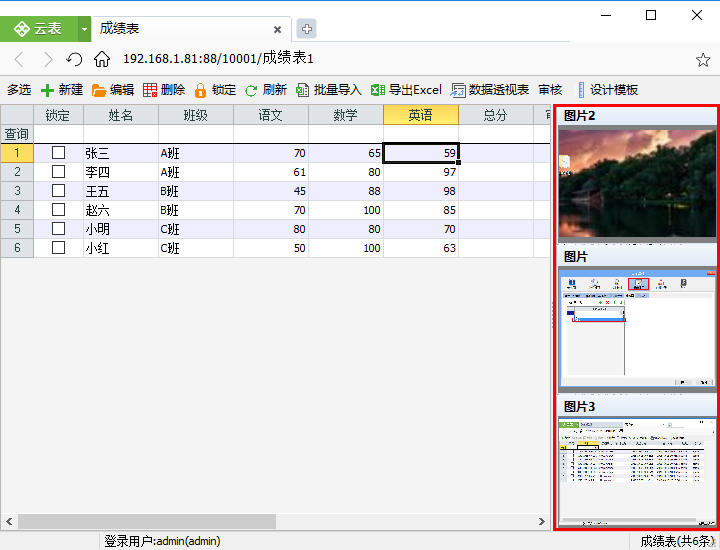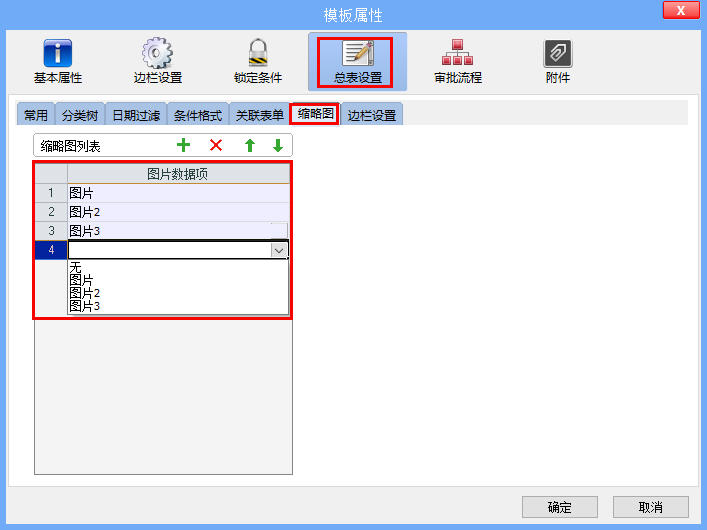“总表:缩略图”版本间的差异
来自企业管理软件文档中心
| 第1行: | 第1行: | ||
=简介= | =简介= | ||
| − | + | 当表单中有图片类型的数据项时,并且设置了在总表中显示该数据项,那么总表中将会以缩略图的形式显示图片内容,可以显示一张图片,也可以显示多张图片。效果如下: | |
| 第7行: | 第7行: | ||
| − | = | + | =设置方法= |
在设计模板页面,点击模板属性,选择“总表设置”--“缩略图”。在“图片数据项”下选择要在总表中显示的图片的数据项(想显示哪个就可以选择哪个,可以添加多个图片数据项)(如图2)。 | 在设计模板页面,点击模板属性,选择“总表设置”--“缩略图”。在“图片数据项”下选择要在总表中显示的图片的数据项(想显示哪个就可以选择哪个,可以添加多个图片数据项)(如图2)。 | ||
2018年10月12日 (五) 10:13的版本
简介
当表单中有图片类型的数据项时,并且设置了在总表中显示该数据项,那么总表中将会以缩略图的形式显示图片内容,可以显示一张图片,也可以显示多张图片。效果如下:
图1
设置方法
在设计模板页面,点击模板属性,选择“总表设置”--“缩略图”。在“图片数据项”下选择要在总表中显示的图片的数据项(想显示哪个就可以选择哪个,可以添加多个图片数据项)(如图2)。
图2
如果选择错误,可以点击“缩略图列表”后面的红X进行删除。
设置完成后,点击确定并保存模板。在总表中选中要查看的表单,即可在右侧显示该表单图片数据项的缩略图(如图3)。
图3